Cum de a insera muzică în prezentare PowerPoint în 2018, 2018, 2018 și 2018 toate diapozitivele
Acasă »PowerPoint» Cum de a insera muzică în prezentare PowerPoint pentru toate slide-urile
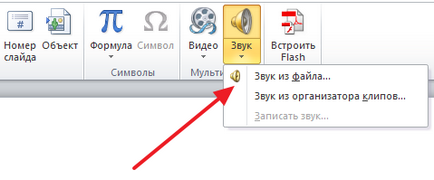
Aceasta va deschide o fereastră pentru a selecta fișierul. Selectați fișierul dorit cu muzica si prezentarea va fi un jucător mic cu imaginea vorbitorului.
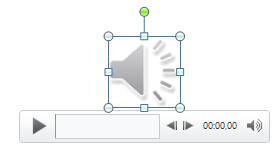
În mod implicit, redarea muzicii inserate începe numai după ce faceți clic pe butonul «Redare». Dacă prezentarea această opțiune lansa muzica nu se potrivește, puteți activa redarea automată. Pentru a face acest lucru, selectați imaginea cu dinamica mouse-ului, care a apărut după introducerea muzicii, și du-te la fila „Redare“. Există un meniu drop-down, care vă permite să alegeți cum să începeți redarea muzicii.
Există trei variante de joc:
- Pe clic - pentru a reda muzica începe după ce faceți clic pe butonul «Redare»;
- Automat - redarea muzicii pornește automat atunci când expunerea de diapozitive capete și după trecerea la următorul diapozitiv;
- Pentru toate slide-uri - redarea muzicii pornește automat atunci când prezentarea și continuă toate următoarele slide-uri;
A se vedea, de asemenea: Cum se introduce un GIF într-o prezentare PowerPoint
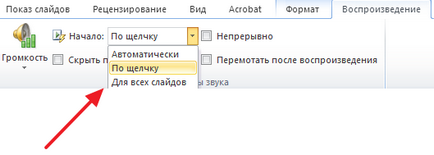
În plus față de fila „Redare“, există alte caracteristici pe care le-ar putea fi de ajutor. În continuare ne uităm la unele dintre aceste funcții.
Redarea muzicii în mod continuu. În fila „Redare“, puteți activa redarea continuă. În acest caz, muzica este introdus într-o prezentare PowerPoint, acesta va fi redat într-un cerc. Acest lucru este foarte util dacă doriți, că muzica a sunat de-a lungul întreaga prezentare.
Ascunderea imaginii. Se pune o bifă în fața funcției „ascunde pe spectacol“ va ascunde imaginea atunci când afișarea de diapozitive dinamice.
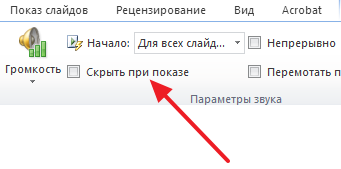
Volum. Utilizați meniul derulant „Volume“, puteți modifica volumul muzicii introduse în prezentare. Există patru gradații de volum: scăzut, mediu, tare și cu sunetul dezactivat.
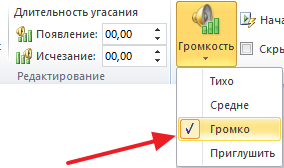
Durata de dispariție. Cu „durata fading“ funcția pentru a ajusta atenuare și pierdere buna a sunetului.
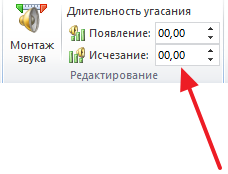
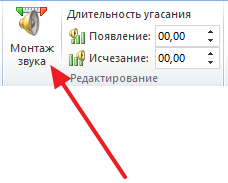
Pentru a face acest lucru, faceți clic pe „Instalarea sunetului“ în fereastra care apare, mutați cursoarele care marchează începutul și sfârșitul pistei.